Audacityで、VSTプラグインを使用する方法です。
このVSTプラグインが使えるから、Sound Engine FreeからAudacityに鞍替えしました。
少しパソコンのファイル操作に慣れていないと難しいと思いますが、慣れるとなんとかなります!
VSTプラグインって何?
では、VSTプラグインって何でしょう?
ネットで検索すると色々でて来ますが、プラグインは簡単に言えば拡張機能です。VSTはその規格ですね。
なのでVSTプラグインに対応した編集ソフト(市販品やら一部のお試し品、Audacityなどフリーソフト)なら、どれでも機能するプログラムのことです。
各種エフェクト(リバーブ、コンプレッサー、イコライザーなど)以外にもシンセサイザー、MIDI等の多機能版もあります。
ストレートに書くと、Audacityの標準機能のリバーブが使い勝手が悪いので、使い勝手がよい、ネット等で評価の高いリバーブ機能を追加できるということですね。
それと市販品のVSTは諭吉さんがいるので、ネットでフリーなのを探す楽しみもあります^^
ソロギター的には、リバーブ系エフェクトがメインになります。叩き系にはコンプレッサー系が必要になってくるかも。
VSTプラグインの入手場所
現バージョン(2024年4月)のAudacityではVST3以外の規格も使えますが、私はよく分からないので、「VST3」を選んで使っています。
なお、公式ページを和訳すると、
プラグイン(VSTi、LV2i)の「インストゥルメント」バージョンはサポートされていません。
と注意書きがありますので、もし市販の有料ソフトを使う場合はご注意ください!!
本題の無料のプラグインの入手方法ですが、以前は自力で探してくるものでしたが、現在(2024年4月)は公式ページにお勧めのプラグインが紹介されています。
公式サイトAudacityダウンロードサイト
ウィンドウズかマックを選択し、ウィンドウズの場合はこちらのページに飛びます。
公式サイトAudacityダウンロードサイト ウィンドウズ
このページの下側に、プラグインと英語で書かれているリンクをクリックすると、
公式サイトAudacity プラグインサイト
にたどり着きます。詳しいインストール方法は、このページを和訳すると分かるかと思います。
ディレイ&リバーブを選択すると、下のサイトにたどり着きます。
公式サイトAudacity Delay and Reverb
私は、ここに表示されるリバーブを何種類か試しましたが、最終的に「Voxengo OldSkoolVerb」しか使っていません。
なので、「Voxengo OldSkoolVerb」をお勧めしています。
Voxengo OldSkoolVerbのダウンロードサイトVoxengo OldSkoolVerbのダウンロードサイト
ウィンドウズの場合は、ウィンドウズのプログラムを選択し、ダウンロード後に実行すると、途中で下のような画像が出ます。

私は、VST3以外のチェックは外しました。
あとはダウンロードが進む方にクリックしていくと、自動的にVST3のフォルダーが所定の位置に作られて、Audacityを起動したときに自動でプラグインが認識されます。
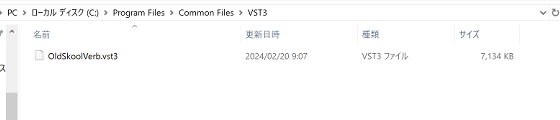
もし、Voxengo OldSkoolVerb以外のメーカーのリバーブを選択して、ダウンロードしたときに、単純に「・・・・.vst3」というファイルが解凍されたら、そのファイルを、今回できたフォルダー \Program Files\Common Files\VST3 に収納すると、同じように自動で認識されます。
「TAL-Reverb-4」というソフトは、ZIPで圧縮されているのでこのタイプです。解凍後に、どこかに「・・・・.vst3」というファイルがありますので、そのファイルだけを、VST3のフォルダーに入れるとプラグインが使えるようになります。
プラグインの使い方
昔のバージョンではVST3を使うとかの設定項目がありましたが、現バージョンは何もしなくても「エフェクト」に表示されて使えるようになります。
リアルタイムで使う方法があるのですが、私があまりこのプラグインの機能を使わないので、この記事を更新している現在・・・忘れました^^;
何も設定しないと、プレビューで5秒か10秒ぐらい流れて止まりますが、去年ちょっと触ったときは、VSTプラグインを常駐してリアルタイムで数値を変更できたと思いますので、やり方を思い出したら、また更新します!
Voxengo OldSkoolVerbのテスト
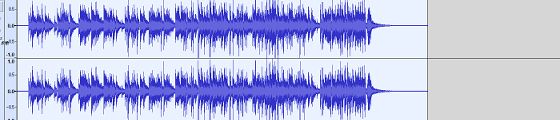
元の波形です。ノイズ除去、コンプレッサー後です。
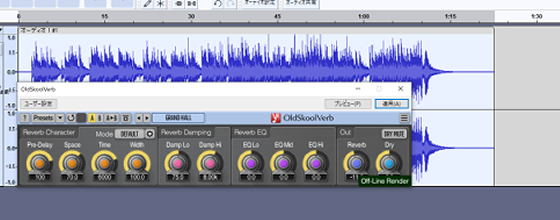
リバーブ処理後です。プリセットから「グランドホール」を選んでいます。ほんの少しだけ数値を触ってます。
この記事のために、分かりやすく強くリバーブをかけていますが、個人的にはもう少しWETを下げるかな~という結果ですね。
リバーブ系プラグインの基本設定
リバーブ系の設定で一番使うのが、「ミックス割合」だと思います。
「DRY」「WET」と表示されているのが多いかな。「DRY」は加工前の音。「WET」が加工後の音です。
リバーブ処理した時に、不自然な感じがするときは、「DRY」を高めて、「WET」を下げます。
ソロギター的には、素のギターの響きが大事ですから、「DRY」の値は0dBが基本かな。「WET」はわざとらしくならない程度に下げます。
割合で選ぶタイプの場合は、「DRY」:「WET」が7:3ぐらいかな。個人的な値ですが。
他の設定値は、正直分からないものが多いです。「DRY」:「WET」を0:100として、「WET」だけの音を聞きながら調整すると、目的の音が見つかるかもしれません。
なにかご不明な点、間違いがありましたら、コメント欄にご意見お願いします^^



コメント